Spotkanie online nie przeminie. Jeśli nie używasz Zespoły Microsoftu, prawdopodobnie używasz Zoom do planowania spotkań i prowadzenia wideokonferencji. Tworzenie nowych spotkań w portalu internetowym Zoom jest dość łatwe w konfiguracji. Ale Twój dzień nadal prawdopodobnie jest prowadzony przez Microsoft Outlook i jego kalendarz.
Czy nie byłoby wspaniale, gdybyś mógł utworzyć zaproszenie na spotkanie ze wszystkimi szczegółami w programie Outlook? Cóż, możesz. Dostępny jest dodatek Outlook dla Zoom, który można dodać zarówno do internetowej, jak i komputerowej wersji Outlooka.
Zainstaluj Zoom dodatek dla Microsoft Outlook Desktop
Aby zainstalować Zoom dla programu Outlook, musisz użyć adresu e-mail firmy Microsoft, takiego jak @live.com, @outlook.com lub nawet @hotmail.com, albo służbowego lub szkolnego konta e-mail będącego częścią usług Microsoft 365. Dodatek Zoom działa w wersjach Outlook 2016, 2019 i Office 365 na komputerach Mac i Windows.

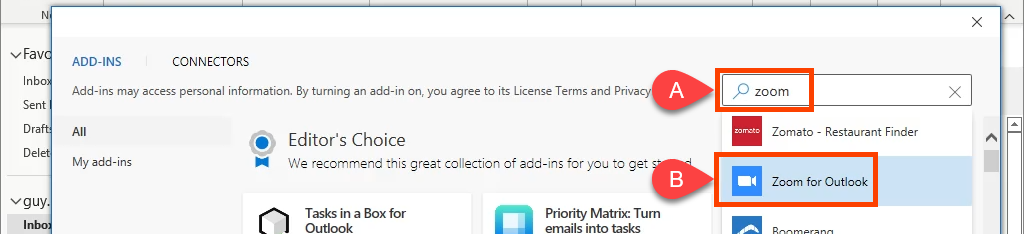
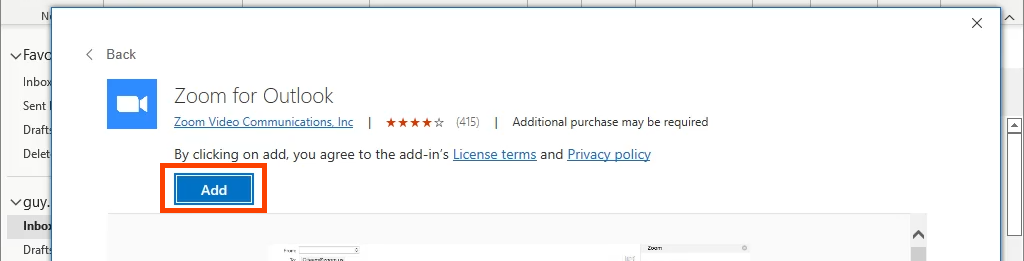


Korzystasz z Zooma w pracy lub szkole? Możesz od razu zacząć dodawać Spotkania na Zoomie. Zoom zaloguje Cię za pomocą zasad logowania jednokrotnego (SSO) Twojej organizacji. Jeśli nie, sprawdź sekcję SSO nie działa? poniżej, aby uzyskać pomoc..
Jeśli używasz Outlooka z kontem osobisty Microso ft, musisz zalogować się na swoje konto Zoom. Wybierz Ustawienia, a pojawi się okno logowania. Pamiętaj, aby zaznaczyć pole Nie wylogowuj mnie , aby nie musieć logować się za każdym razem, gdy otwierasz Outlooka i chcesz dodać spotkanie Zoom.
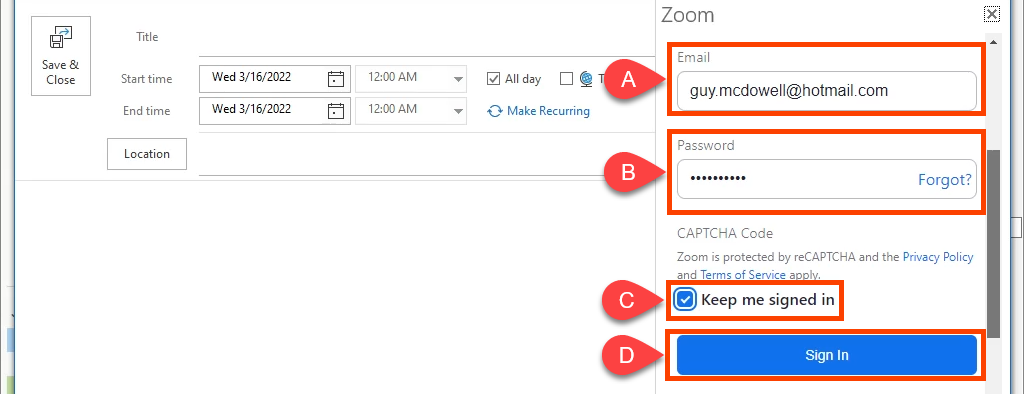
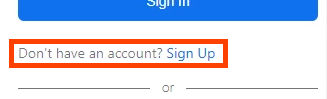
Jeśli Twoje konto Zoom jest zarejestrowane na koncie Gmail, wybierz Google . Przeniesie Cię do logowania Google, gdzie możesz połączyć się z Zoomem w Outlooku.
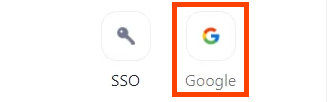
SSO Nie działa?
Jeśli podczas pierwszego spotkania Zoom zobaczysz błąd Nie można zalogować się w Outlook , wypróbuj te kroki, zanim skontaktujesz się z przedstawicielem swojej organizacji pomoc techniczna.
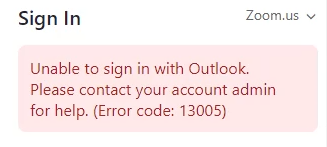
W przypadku organizacji rządowych musisz zmienić ustawienia z Zoom.us na Zoomgov.com . Zoom.us jest używany w przemyśle prywatnym i szkołach. Aby to zmienić, wybierz Zoom.us , a następnie z menu rozwijanego wybierz Zoomgov.com .
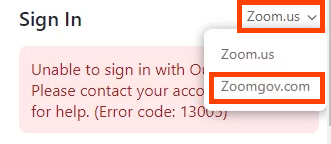
To nie o to chodzi? Przewiń dalej w dół i wybierz SSO .
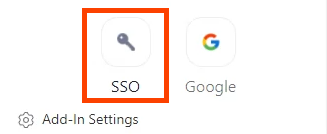
Spróbuj wpisać nazwę domeny swojej firmy w polu domena. zoom.us , a następnie wybierz opcję Kontynuuj . Domena prawdopodobnie jest taka sama jak witryna firmy. Jeśli jest to mojafirma.com, wprowadź część mojafirma. Możesz też wybrać Nie znam domeny firmy .
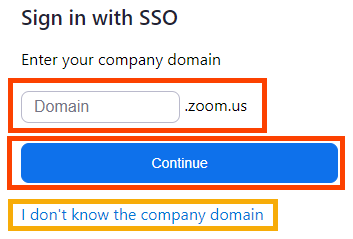
Wpisz swój adres e-mail , a następnie wybierz opcję Kontynuuj . Dodatek Zoom spróbuje znaleźć domenę Twojej firmy i zastosować ją.
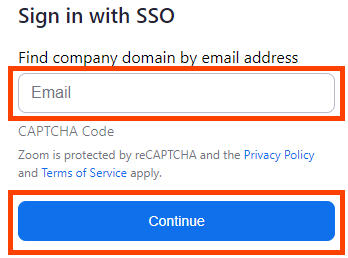
Odinstaluj Zoom dodatek dla Microsoft Outlook Desktop
Jeśli chcesz odinstalować dodatek Zoom, jest to łatwe.




Zainstaluj dodatek Zoom do Microsoft Outlook Web
Być może znasz program Microsoft Outlook Web jako Outlook 365 w sieci Web lub Outlook Web Access. Outlook Web Access (OWA) to stara wersja programu Outlook dla sieci Web i dodatek Zoom Outlook nie będzie w tym przypadku działać. Będzie jednak działać w nowym programie Outlook w przeglądarce internetowej.
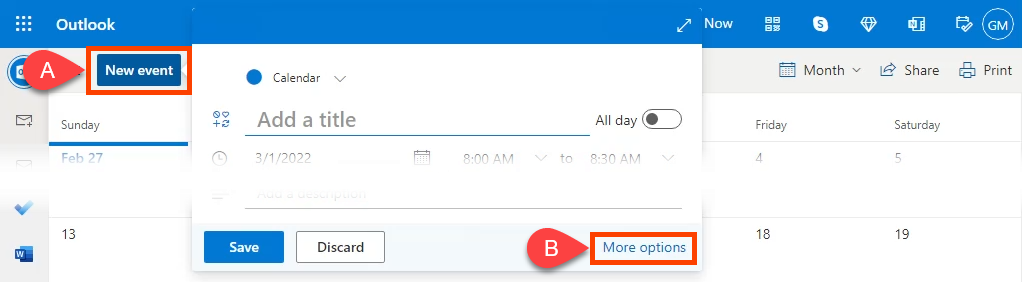
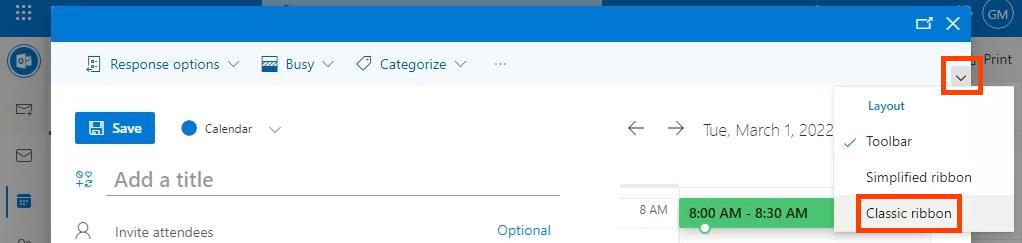

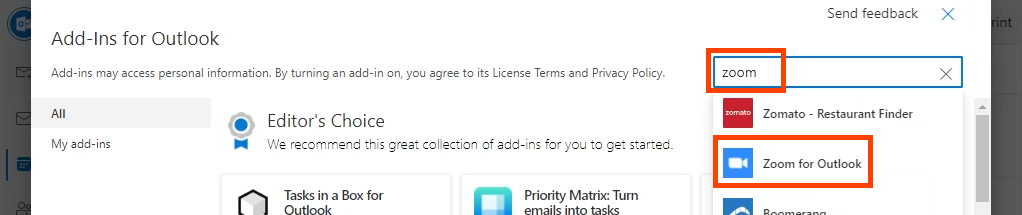


Zobaczysz teraz dodatek Powiększenie na pasku narzędzi internetowych Outlooka.

Odinstaluj Zoom dodatek do Microsoft Outlook Web
Jest to prawie identyczne z odinstalowaniem dodatku Zoom z aplikacji komputerowej. Wróć do Kalendarza Outlooka , wybierz lub rozpocznij nowe spotkanie i wybierz opcję Pobierz dodatki , tak jak podczas instalacji. Znajdź i otwórz Zoom dla Outlooka i wybierz opcję Usuń , aby go odinstalować.

Teraz powiększasz
.Po zainstalowaniu dodatku Zoom do programu Microsoft Outlook z łatwością będziesz mógł dodawać spotkania Zoom, sprawdzać szczegóły i ustawienia spotkań oraz dodawać spotkania Zoom do istniejących wydarzeń w kalendarzu. To proste, a Zoom po prostu działa.
.